Le logiciel en ligne Thinglink
Attention :
Cette solution est facile à prendre en main, mais nécessite une connexion Internet aussi bien pour la construction que pour la consultation de l'image.
Les images produites sont hébergées sur les serveurs de Thinglink et ne sont pas exportables.
Il est important de vérifier la connexion Internet disponible pour le travail des élèves.
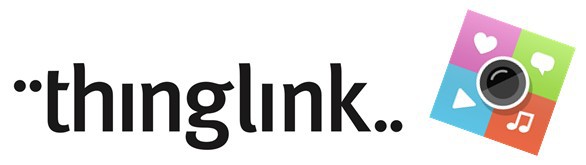
Il existe 2 possibilités pour créer un compte sur Thinglink, mais les 2 solutions amènent à la même finalité.
Dans la barre d'adresse web, saisir "http://www.thinglink.com/edu"
Avec un moteur de recherche, saisir "Thinglink" et le site http://thinglink.com apparait (ce n'est pas le module spécifique "edu" mais en choisissant "teacher" lors de l'inscription, le site redirige directement dans le bon module.
1- Inscription gratuit sur le site.
A noter que le nom choisi sera celui vu par les élèves.
Il est déconseillé de cocher la case "newsletter" sous peine de recevoir des mails hebdomadaires de la part de Thinglink
2- Créer une image interactive
Dans la barre supérieure de la fenêtre : "Create"
a- Il faut ensuite importer une image,
soit déjà présente sur l'ordinateur (upload from hard drive), Pour récupérer l'image, il suffit de cliquer sur le bouton bleu
soit présente sur Internet (adresse Web, Facebook ou Flickr)
b- Lorsque l'image est importée, l'écran de création d'image interactive apparaît.
L'étape suivante consiste à changer le titre de l'image.
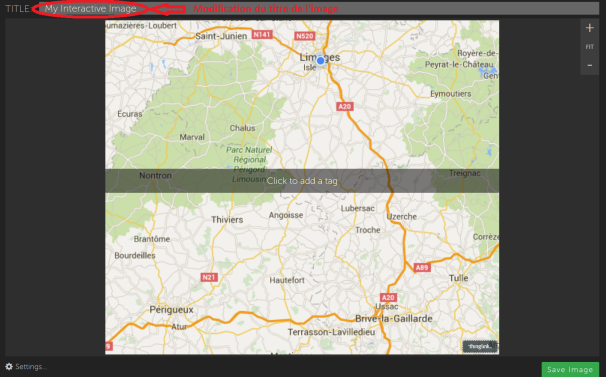
c- Pour ajouter un point interactif, il suffit de cliquer l'endroit désiré sur l'image. Le point interactif permet d'insérer un texte, une image, une vidéo, un son ...
En ajoutant un point, un menu de configuration apparaît à gauche de l'écran.
Dans le champ "Link or image address", il faut indiquer le lien de l'adresse Internet de l'image, du son ou de la vidéo (en faisant un copier /coller par exemple).
Dans le champ "Text", il est possible de mettre une légende, un texte explicatif ...
Enfin, en appuyant sur le rond noir, il est possible de changer l'apparence du point Interactif sur l'image.
Pour terminer ce "tag", il faut le sauvegarder en cliquant sur "Save" en bas de la fenêtre.
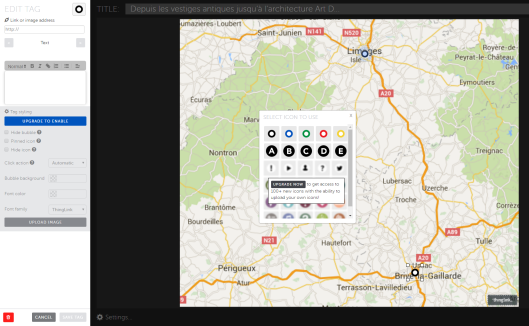
Attention :
Une fois tous les points ajoutés, le bouton de sauvegarde général situé en bas à droite de l'écran permet d'enregistrer l'image Interactive dans l'espace personnel Thinglink.
d- Partager l'image avec les élèves.
En cliquant sur le bouton "partager" de l'image, il est possible de l'incorporer dans un blog, un mini-site, le cahier de texte, un ENT. Il est également possible d'envoyer le lien par mail.
Il existe une possibilité de créer des comptes élèves pour qu'ils conservent leurs travaux et que leur espace soit rattaché à celui de l'enseignant.
